모든 환경에서 훌륭한 오디오를 녹음하는 방법
게시 됨: 2019-10-22좋은 비디오를 만드는 데 중요한 부분은 좋은 오디오입니다.
모든 사람이 오디오 녹음에 이상적인 사운드 부스나 환경을 가질 만큼 운이 좋은 것은 아니지만 비디오를 망치게 할 필요는 없습니다.
비디오에 좋은 오디오를 녹음할 수 있는지 확인 하기 위해 무엇을 할 수 있는지 살펴보겠습니다.
문제 식별
저는 실제로 사무실을 둘러보면서 어떤 문제를 먼저 식별할 수 있는지 알아보는 것을 좋아합니다. 그래서 당신의 방에 얼마나 많은 에코가 있습니까? 때로는 박수를 치며 메아리가 어디서 나오는지 듣기를 좋아합니다.
방은 역동적이며 방의 일부는 다른 부분보다 오디오 녹음에 더 적합할 수 있습니다. 그러나 방에 약간의 메아리가 있다고 해서 다른 방을 찾아야 한다는 의미는 아닙니다. 여전히 작동할 수 있습니다.
당신의 에코를 제거
에코를 다루는 경우 품질을 개선하기 위해 수행할 수 있는 몇 가지 작업이 있습니다.
먼저 단단한 표면을 모두 제거하려고 합니다. 당신이 만드는 소리는 실제로 그 표면에서 반사되어 마이크에 들어갈 것입니다.
책은 사무실의 메아리를 줄이는 데 도움이 되는 훌륭한 옵션입니다. 단단한 표면을 덮을 뿐만 아니라 일부 추가 사운드를 흡수합니다.
원하는 경우 벽에 커튼이나 담요를 추가하는 것과 같은 작업을 언제든지 수행할 수 있습니다. 좀 더 전문적인 것을 원하면 방음 패널이나 어쿠스틱 폼과 같은 음향 재료를 추가할 수 있습니다.
정말 저렴하면서도 효과적인 팁을 원하신다면 항상 머리 위에 올려두시면 됩니다.
머리 위의 담요가 우스꽝스럽게 들린다는 것을 알고 있습니다. 그러나 만약 당신이 곤경에 처한 경우 소리가 방 주위로 튀는 것을 허용하지 않는 부드러운 표면의 멋진 장벽을 만듭니다.
소리가 담요를 때리고 그냥 흡수됩니다. 확실히 이상해 보일 수 있지만 예정된 프로젝트를 위해 좋은 오디오를 얻으려고 호텔 방에 있는 경우에는 훌륭하게 작동합니다.
올바른 마이크 선택
사실 오디오 파일의 품질은 사용하는 마이크 유형에 따라 크게 결정됩니다. 고품질 오디오를 녹음하는 가장 좋은 방법 중 하나는 적절한 마이크를 선택하는 것입니다.
대부분의 사람들은 단순히 컴퓨터에 내장된 마이크에 의존하는 실수를 범할 수 있습니다. 헤드폰 마이크를 사용하더라도 훨씬 더 좋은 품질을 얻을 수 있지만 좋은 외부 마이크에 약간의 돈을 투자하는 것이 좋습니다.
다음은 몇 가지 마이크 옵션입니다.
- 데스크탑 마이크
- 옷깃 마이크
- 샷건 마이크
또한 Amazon.com*에 목록을 만들어 각 마이크의 사양을 확인하고 다른 사용자의 의견을 확인할 수 있습니다.
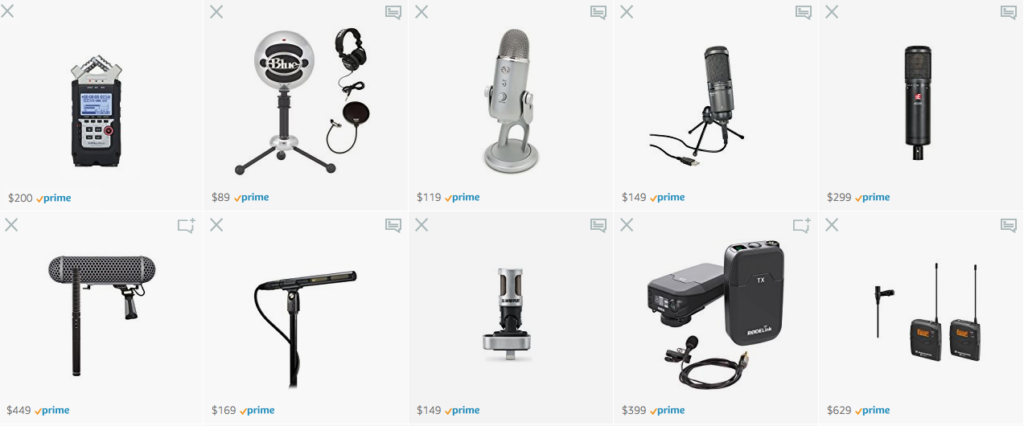

무작위 소음 찾기
모든 방에서 고려해야 할 다음 사항은 소음의 원인입니다. 예를 들어, 사무실 공간을 둘러보고 소음을 일으키는 모든 것을 식별하십시오.
방에는 소음을 발생시키는 많은 것들이 있습니다.
다음은 알고 있어야 하는 일반적인 사무실 소음 발생원입니다.
- 형광등
- 컴퓨터 팬
- 프로젝터
- 냉난방 장치
조명과 팬을 끄는 것 외에 할 수 있는 일은 많지 않으며 실제로 대부분의 사람들은 온도 조절 장치를 제어할 수 없습니다. 그러나 온도 조절기를 제어할 수 있는 경우 HVAC가 실행되지 않도록 설정하거나 계속 실행되도록 설정하십시오.
일관된 사운드가 있을 때 노이즈를 제거하기가 더 쉽습니다.
소음의 또 다른 원인은 외부 소음입니다.

이것은 다음과 같을 수 있습니다.
- 거리 교통
- 날씨
- 시끄러운 주방/사무실 공간
- 동료
그들을 차단하거나 막을 방법을 찾아야 합니다.
어떤 환경에서든 녹음하기 전에 녹음하고 싶은 시간 동안 가서 어떤 소리가 나는지 들어보는 것이 좋습니다. 아침에 방의 소리가 처음에는 다르게 들릴 가능성이 있습니다. 그런 다음 모든 사람들이 하루 동안 떠날 때 들릴 것입니다.
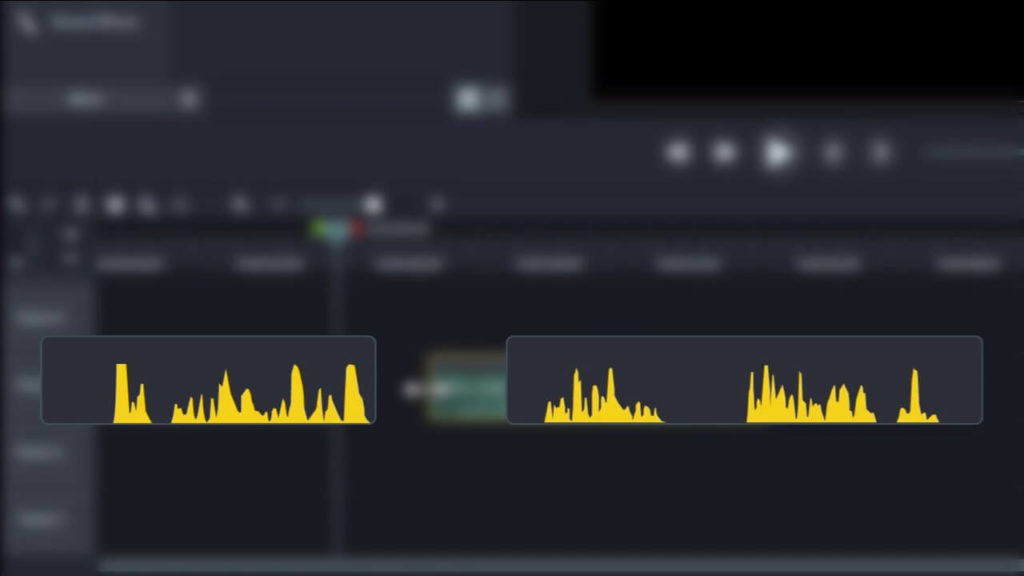
샘플 녹음 가져오기
마지막 팁이 하나 있습니다.
당신이 그것을들을 수 있다면, 당신의 마이크도 그것을 잡을 가능성이 큽니다.
사용하려는 마이크를 사용하여 샘플 녹음을 수행한 다음 해당 녹음을 듣는 것이 좋습니다.
당신이 들을 수 없는 것을 들었습니까?
소음을 제거하기 위해 할 수 있는 모든 작업을 수행하고 녹음을 시작하기 전에 방이 조용할 때 들리는 소리를 약 30초 동안 캡처하는 것이 좋습니다.
편집할 때 이 오디오를 사용하고 노이즈 제거 효과를 적용할 수 있습니다. 모든 큰 문제나 재채기와 같은 갑작스러운 소음을 제거하지는 못하지만 오디오 사운드를 조금 더 좋게 만드는 데 도움이 될 수 있습니다.
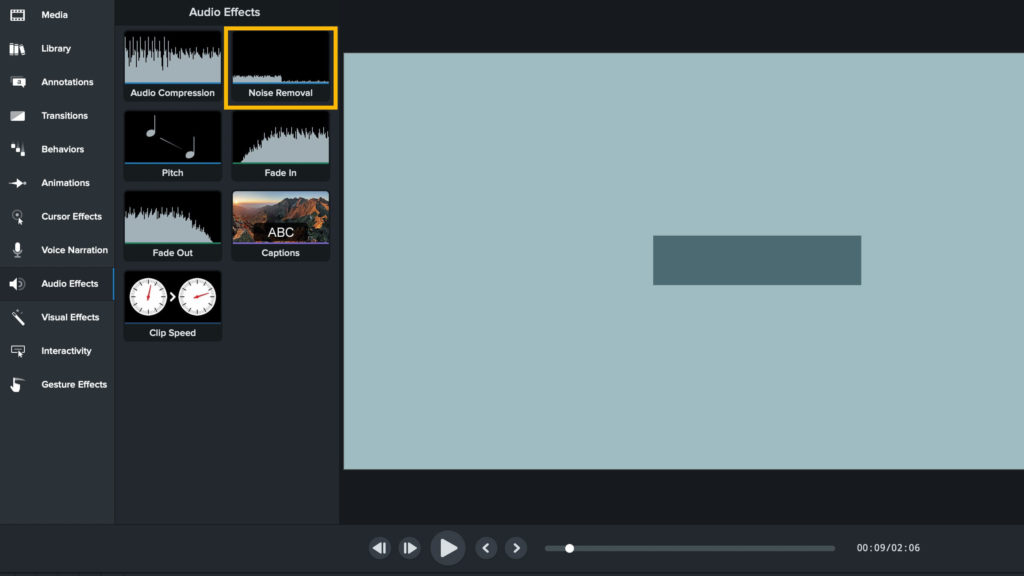
녹음에서 배경 소음을 제거하는 방법
어떤 이유로 비디오를 녹화하는 동안 모든 외부 소음을 제한할 수 없는 경우 몇 가지 다른 옵션이 있습니다.
녹음하기 전이나 후에 노이즈를 제거할 수 있습니다.
녹음을 시작하기 전에 배경 소음을 제거하는 방법
모든 사람이 전문 녹음 스튜디오를 갖고 있는 것은 아니며 녹음을 시작하기 전에 소리를 제거하는 가장 좋은 방법은 Krisp를 사용하는 것입니다.
Krisp는 녹음 오디오의 품질을 저하시킬 수 있는 모든 수다, 개 짖는 소리 및 기타 배경 소리를 제거하는 소음 제거 도구입니다.
앱의 HD 음성 기능을 사용하면 음성 품질을 향상시키기 위해 최고급 마이크나 후반 작업 편집 없이 오디오 팟캐스트 또는 인터뷰를 녹음할 수 있습니다. 반향 제거 기능은 또한 사용자 측의 공간 및 음향 반향을 제거합니다. 저전력 모드를 통해 이러한 모든 기능을 사용하여 CPU 사용량을 줄이고 배터리 전원을 보존할 수도 있습니다.
집이나 바쁜 사무실에서 비디오를 녹화하는 경우 Krisp는 번거로움 없이 전문가 수준의 오디오를 녹음할 수 있는 좋은 방법입니다. 화상 통화, 빠른 자습서, 웨비나, 라이브 스트림 및 팟캐스트 녹음에 매일 사용합니다.
녹음 후 배경 소음을 제거하는 방법
비디오를 편집하는 동안에도 노이즈를 제거할 수 있습니다. 오디오 트랙을 내보내 Audiate와 같은 도구에서 정리할 수 있지만 결국 오디오와 비디오를 다시 동기화해야 하고 다시 동기화해야 할 수 있습니다.
노이즈를 제거하는 가장 효율적인 방법은 특히 타임라인에서 이미 클립을 잘라낸 경우 하나의 도구에서 오디오와 비디오를 모두 편집하는 것입니다.
Camtasia에는 노이즈 제거 기능이 내장되어 있어 녹음 시 배경 노이즈를 매우 쉽게 줄일 수 있습니다.
다음 작업만 하면 됩니다.
- Camtasia에서 속성을 클릭합니다.
- 그런 다음 분석을 선택하여 노이즈 제거 프로세스를 자동화합니다(Windows만 해당).
감도를 수동으로 조정하여 원하는 효과를 얻을 수도 있습니다.
타임라인에서 노이즈를 제거하면 외부 프로그램에서 가져오고 내보내는 수고를 덜고 빠르게 변경할 수 있습니다.
TechSmith Academy를 방문하여 비디오 제작 기술을 향상시키는 데 도움이 되는 기타 학습 자료 및 다운로드 가능한 리소스와 함께 오디오에 대한 여러 과정에 무료로 액세스할 수 있습니다!
